Heim >häufiges Problem >Detailliertes grafisches Tutorial zum Deaktivieren der automatischen Win10-Updates
Detailliertes grafisches Tutorial zum Deaktivieren der automatischen Win10-Updates
- PHPznach vorne
- 2023-07-20 13:33:271243Durchsuche
Freunde, deren Laptops über ein Win10-System verfügen, sollten wissen, dass das Win10-System häufig automatische Systemaktualisierungen durchführt. Manchmal werden Systemaktualisierungen plötzlich angezeigt, wenn Sie beschäftigt sind, was sehr unfreundlich ist. Wie kann man also automatische Updates im Win10-System deaktivieren? Als nächstes erklärt Ihnen der Herausgeber ein Tutorial zum Deaktivieren automatischer Updates in Win10.
Methode 1
1. Drücken Sie gleichzeitig die Tastenkombination Win+R, um das Ausführungsfenster zu öffnen, geben Sie „services.msc“ ein und drücken Sie zur Bestätigung die Eingabetaste.

2. Suchen Sie Windows Update in der angezeigten Dienstliste, klicken Sie mit der rechten Maustaste darauf und öffnen Sie die Eigenschaften.
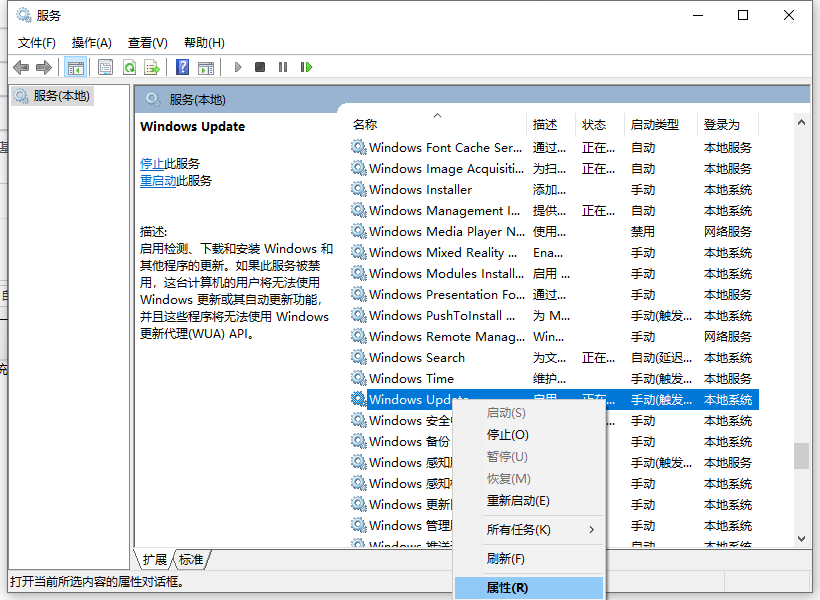
3. Wählen Sie einfach „Deaktivieren“ im Starttyp.
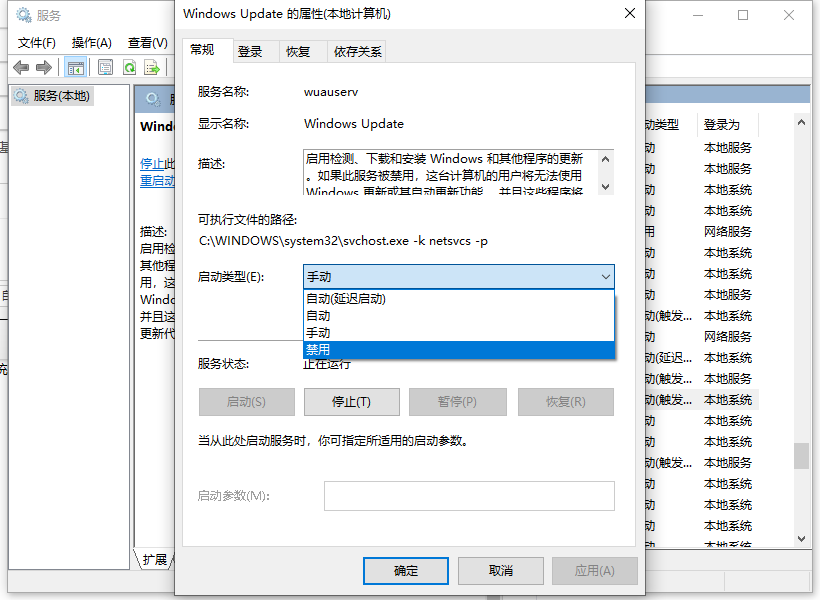
Methode 2,
1 Drücken Sie gleichzeitig die Tastenkombination Win+R, um das Ausführungsfenster zu öffnen, geben Sie gpedit.msc ein und drücken Sie dann zur Bestätigung die Eingabetaste.
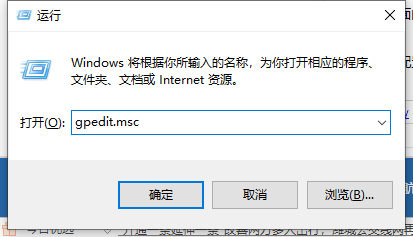
2. Erweitern Sie entsprechend der Abbildung unten „Computerkonfiguration“ – „Administrative Vorlagen“ – „Windows Update“ der Reihe nach und doppelklicken Sie, um „Automatische Updates konfigurieren“ zu öffnen.
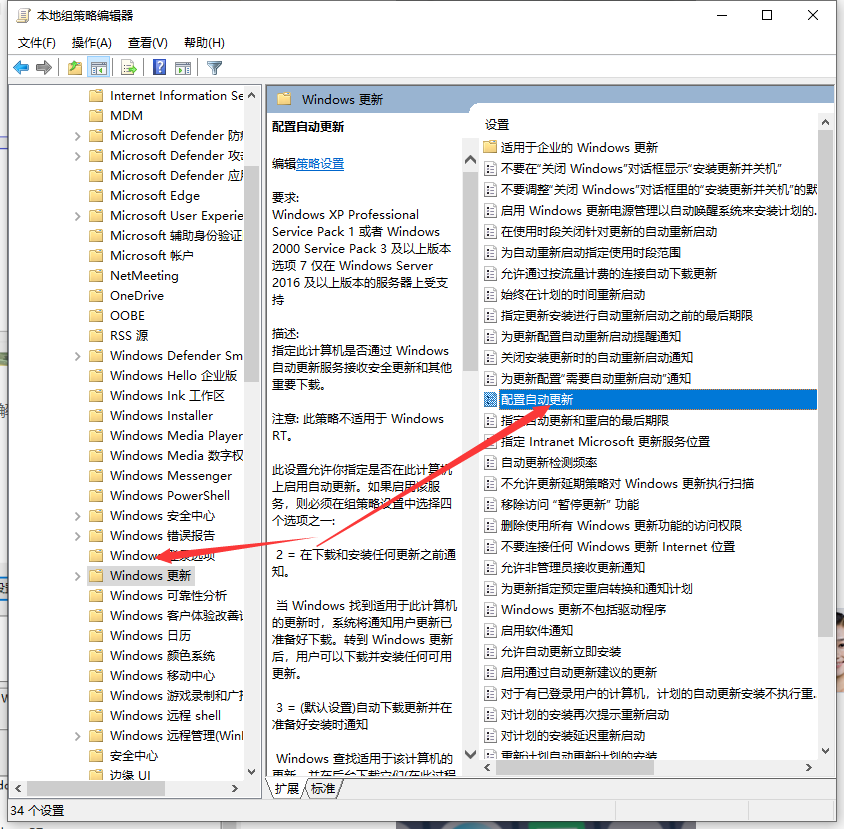
3. Die Popup-Konfiguration wird automatisch aktualisiert. Markieren Sie dann „Deaktiviert“ und klicken Sie auf die Schaltfläche „OK“.
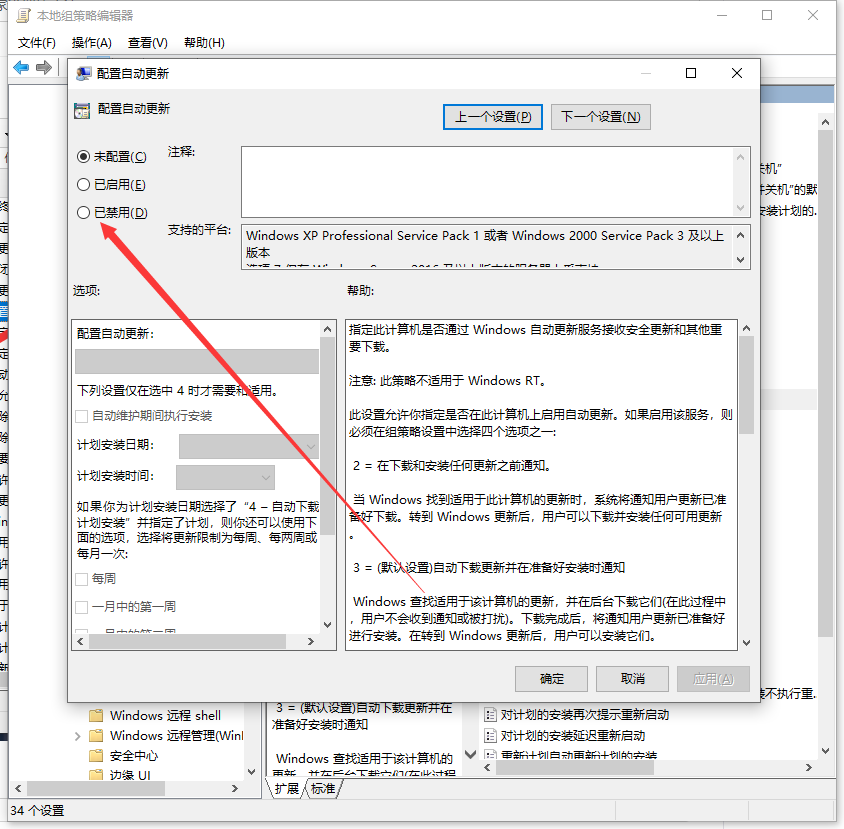
Das obige ist die Schritt-für-Schritt-Anleitung zum Deaktivieren automatischer Updates in Win10. Ich hoffe, es kann allen helfen.
Das obige ist der detaillierte Inhalt vonDetailliertes grafisches Tutorial zum Deaktivieren der automatischen Win10-Updates. Für weitere Informationen folgen Sie bitte anderen verwandten Artikeln auf der PHP chinesischen Website!
In Verbindung stehende Artikel
Mehr sehen- Microsoft veröffentlicht neue Diktiergerät-App für Windows 11 Insider
- 4 Korrekturen werden angewendet, wenn der Computer während des Virenscans herunterfährt
- Wo kann die Schließung des Kuaishou-Ladens beantragt werden?
- Das kommende AR/VR-Headset von Apple wird über drei Displays verfügen
- 2021 neuestes Deepin Win7 Pure-Versionssystem-Download- und Installations-Tutorial

